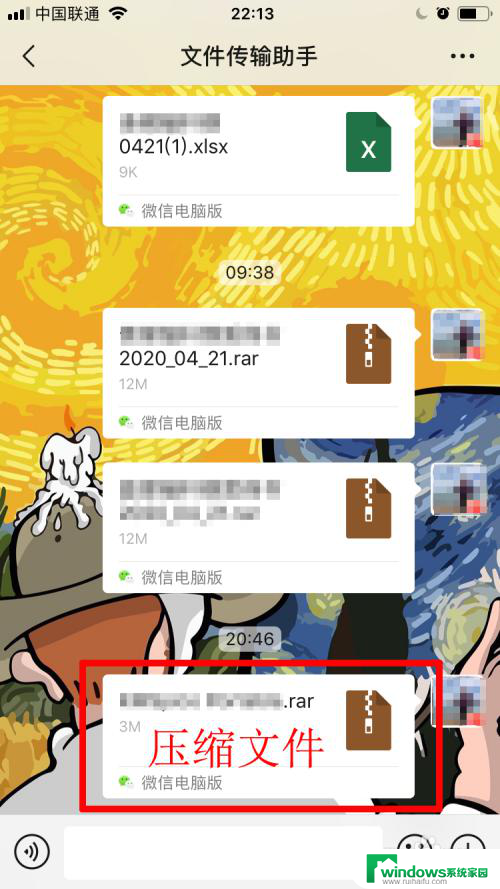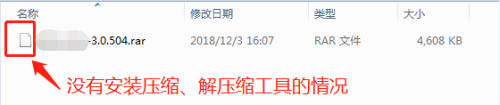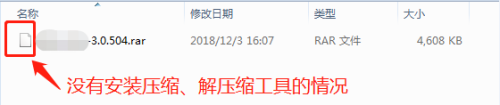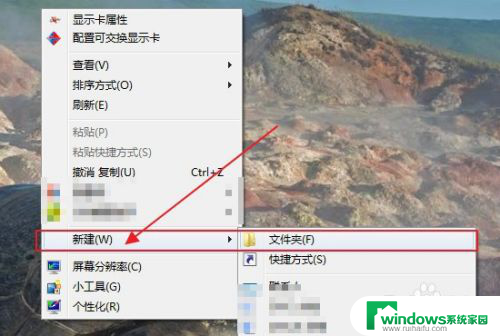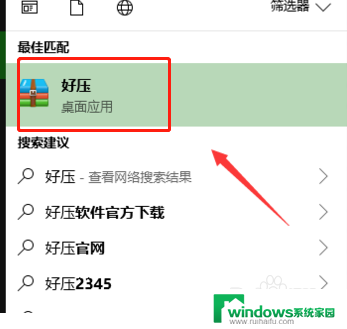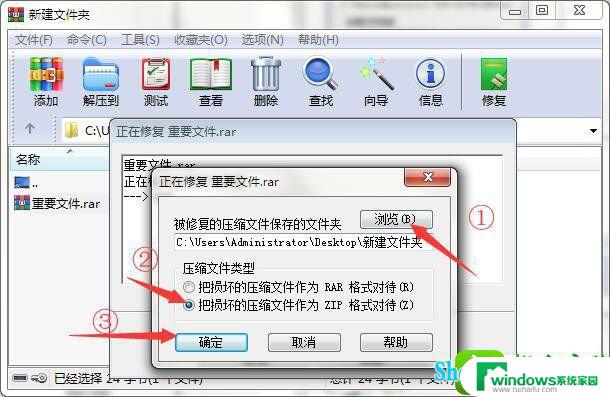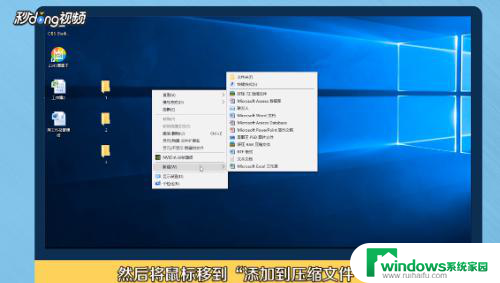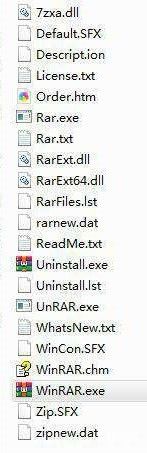打开压缩包软件 如何在电脑上打开压缩文件
在日常生活中,我们经常会收到或下载各种压缩文件,如zip、rar等格式,要打开这些压缩文件,我们需要使用专门的压缩包软件。在电脑上打开压缩文件并不复杂,只需下载安装一个压缩软件,然后双击打开压缩文件即可。今天我们就来讨论一下如何在电脑上打开压缩文件,让你轻松处理各种压缩文件。
步骤如下:
1.首先,我们要找到想要解压的压缩文件,小编的压缩文件是放在桌面上的,很容易就找到了
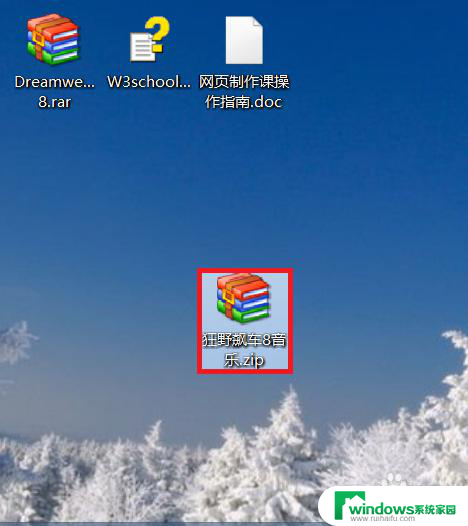
2.在这个压缩文件上右击打开菜单,选择 用winrar打开 ,或者,如果默认打开方式为winrar,可直接双击打开(如何设置默认打开方式请参考小编其他经验)
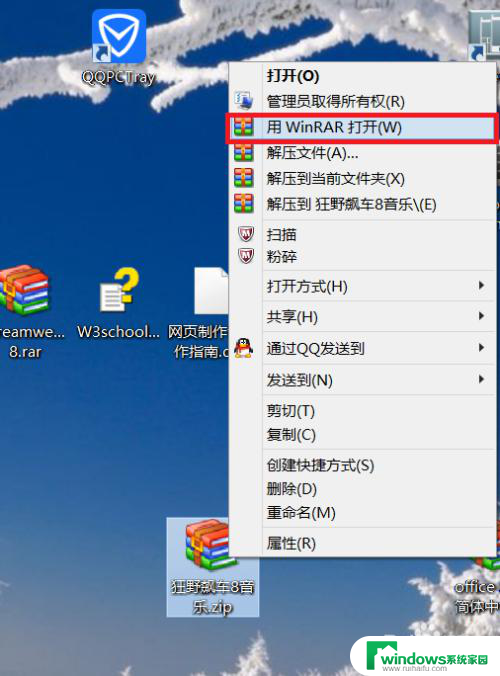
3.这样,这个压缩文件就打开了,想要解压的话,先选定想要解压的文件内容
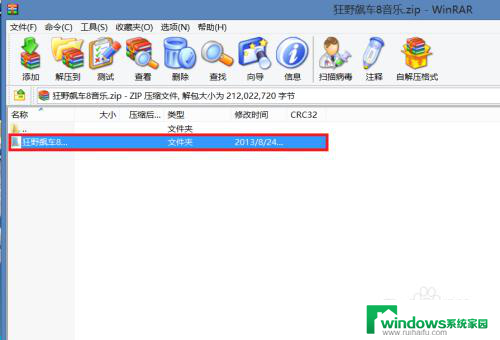
4.接下来在上面的选项中找到 解压到 按钮,点击这个按钮
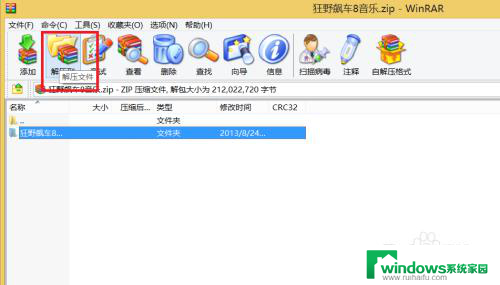
5.在弹出来的窗口中,如图所示。大红色框里可以选择你想要解压文件的目标位置,选择好之后点击确定
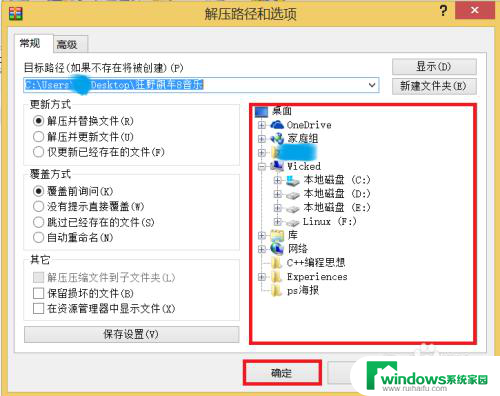
6.当这个窗口弹出来后,就可以看到已经在解压了。可以看到解压时间,进度等信息,视文件大小解压时间不同,细心等待即可
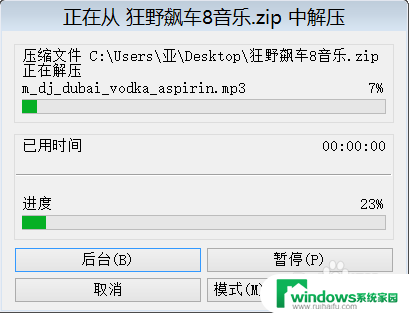
7.解压结束后,关掉窗口,如图所示。文件解压成功
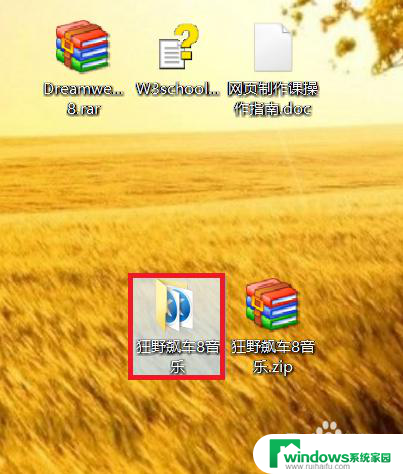
以上是打开压缩包软件的全部内容,如果遇到这种情况的用户可以按照小编的方法来解决,希望能够帮助到大家。